覚え書き。
【MMD】MMEの導入~エフェクトとシェーダーの設定(初心者向け)
2020-01-19 15:44:28【重要】
(2021/3/26更新)
ブロマガの2021/10廃止(予定)に伴い、当ブログは「はてなブログ」へ移転します。
こちらの記事も、ブロマガが消えるまではそのまま残しておきます。
記事の移転先→ https://tall87.hatenablog.com/entry/ar1727565
また、使用例のモデルを全てsam式鶴丸国永に差し替えました。(現時点で一般配布モデルであり、確認しやすいため)
---------------------------
こちらでは、MMDにMME(MikuMikuEffect/舞力介入P)を導入して、エフェクトとシェーダーを入れるというごく初歩的な部分について説明します。
目次
1.MMEの導入
2.エフェクトの設定
3.シェーダーの設定
1.MMEの導入
(1)VPVP wiki(MMD関連のまとめwiki)に行きます。(下記リンクより)
(2)「MMD拡張表示・出力」にMMEがあるのでダウンロードします。
※32bit用、64bit用があるので、使用するMMDに対応するものをDLしてください。
64bit用のMMDに32bit用のMMEを入れても使えません。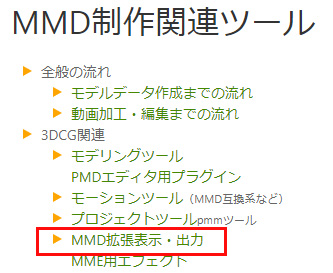
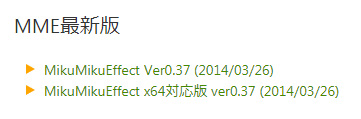
(3)展開したファイルを、MMD本体のファイルと同じフォルダにそのまま入れます。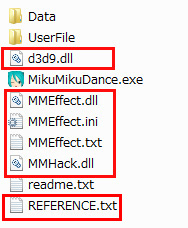
(4)MMDを起動して、右上に「MMEffect」の文字が出ていればOKです。「MMEffect」の文字をクリックするとメニューが出ます。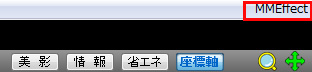
下図のように、3か所にチェックが入っている状態にしておいてください。
(「割当ファイル自動保存」にチェックをし忘れると、頑張って色々設定したエフェクトが保存されないので要注意です)
※エフェクトをたくさん入れすぎて重くなったけれどモーションやカメラをチェックしたい…といった場合は、「エフェクト使用」のチェックを外すことで一時的にまとめてOFFにすることができます。チェックを入れれば元通りです。
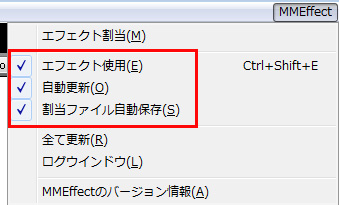
2.エフェクトの設定
エフェクト(拡張子が「~.x」のファイル)の入れ方は、MMEを導入した後にそのままMMDの画面内にドラッグ&ドロップするだけです。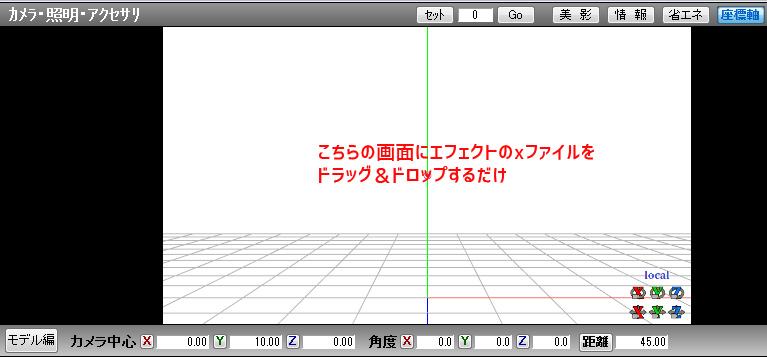
入れたエフェクトは、「アクセサリ操作」パネルに出てきます。
何も設定せずデフォルト値で使えるものもありますが、「Si」や「Tr」などの数値設定を変更しないと使えないものもありますので、必ず各エフェクトのReadmeを読んでください。
数値の設定を変えたときは、右下の「登録」ボタンをクリックしてください。
※ものによっては、別途「コントローラー」のファイルを読み込んで、そちらで数値を設定する場合もあります。(画面上に舞うパーティクルなどです)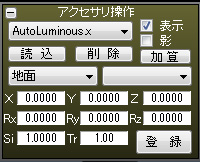
また、エフェクトをたくさん入れると、順番によっては意図した効果が出てこなかったり表示がおかしくなったりすることがあります。
その時は「背景」→「アクセサリ編集」で順番を調整してください。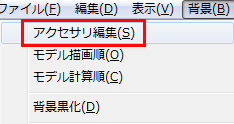
----------
【補足・エフェクトを入れたときに「エフェクトファイルの読み込みに失敗しました」というメッセージが出てくる場合】
ビームマンPの流体水面エフェクト(fluid2D)や Z_Particle、Caeru様のCurlエフェクトなどは、64bit用のMMD&MMEfectでないと使えません。
32bit用だと以下のようなエラーメッセージが出ます。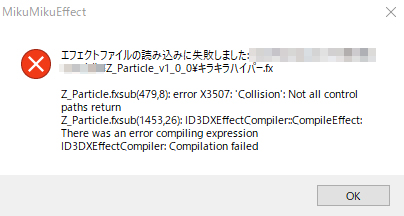
私はWindows10・メモリ32GB・MikuMikuDance_v932x64・MME×64対応版の環境で使用しています。
----------
今回はよく使われるエフェクト、AutoLuminous(そぼろ様)を入れてみます。
発光エフェクトなので、色々光らせる効果があります。
(1)MMDの画面内に、ダウンロードした「AutoLuminous.x」をドラッグ&ドロップします。AutoLuminousを入れると、下図のように画面が黒くなりますがこれでOKです。
(実際はスカイドームやステージなどを読み込んでください)
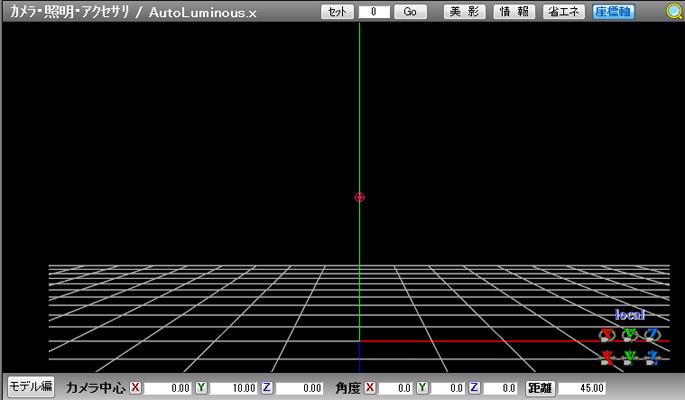
ステージ内に光る材質(照明など)がある場合、大抵はAutoLuminousを入れるだけで自動的に光ってくれます。
もしステージに「〇〇AL」などのモーフが入っている場合はそちらを調整してください。
アクセサリ操作の「Si」の値でも明るさの調整ができます。
(2)「瞳AL」「ハイライトAL」といったモーフがあるモデルは、「表情操作」パネルでモーフの数値を調整することにより目を光らせることができます。
こちらのモーフの数値設定は、モデルにより異なります。1に設定すると光りすぎることもあるので注意してください。
(以下、使用モデルはすべてsam式鶴丸国永)
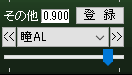
【補足】エフェクトの割当解除で光らせる方法
モデルに「瞳AL」モーフがない場合、自分でPMXEditorを使ってモーフを追加することもできますが、こちらではもっと簡単に割当解除で光らせる方法のみ説明します。
(1)MMEffectの「エフェクト割当」からメニューに入り、対象のモデルを選んだ状態で「編集」→「サブセット展開」を選択します。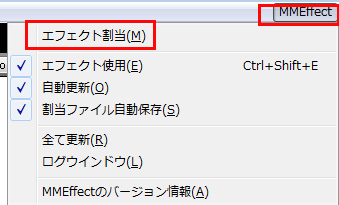
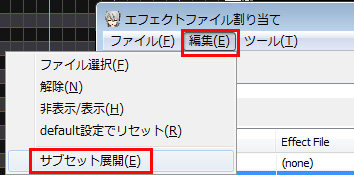
(2)「AL_EmitterRT」タブで、光らせたい材質のところを選んで「解除」ボタンをクリックします。
(none)の表示に変わったら「OK」ボタンをクリックします。
※一番左側のレ点チェックは外さないでください。材質そのものが非表示になってしまいます。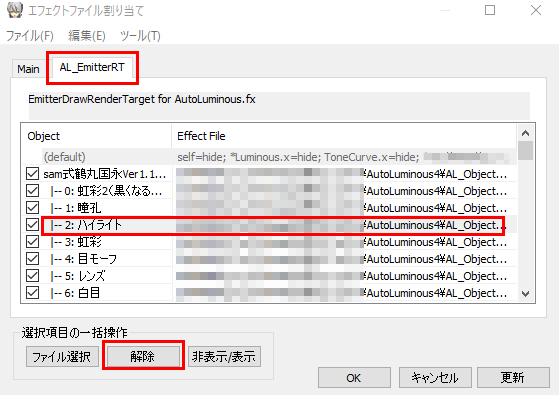
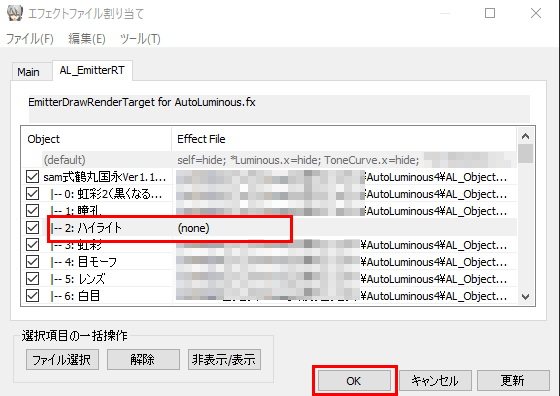
(3)解除した材質(今回は目のハイライト部分)が光ります。
もし光りすぎている場合は、AutoLuminousの「Si」の値で調整してください。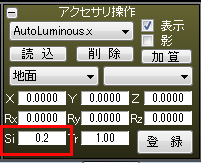
3.シェーダーの設定
シェーダー(拡張子が「~.fx」のファイル)は、簡単に言えばモデル・ステージ・アクセサリなどに質感を設定するものです。
リアル調にしたり、トゥーン調にしたりと好みや用途に応じて色々変えることができます。
シェーダーのfxファイルは、ドラッグ&ドロップでは設定できません。MMEffect内で、モデルやステージなど個別に割り当てて設定していきます。
(1)MMEffectの「エフェクト割当」からメニューに入り、対象のモデルを選んだ状態で(none)の箇所をダブルクリックします。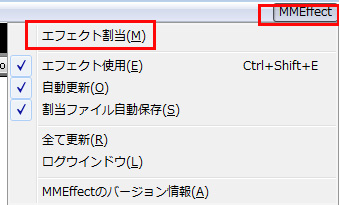
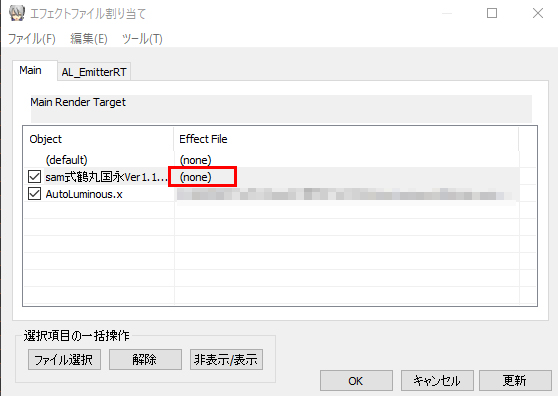
(2)入れたいシェーダーのfxファイルを一つ選択して「OK」ボタンをクリックすると、下図のようになります。
(今回はSimpleToonShader(winglayer様)の「003_Night」を設定しています)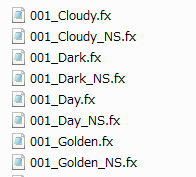
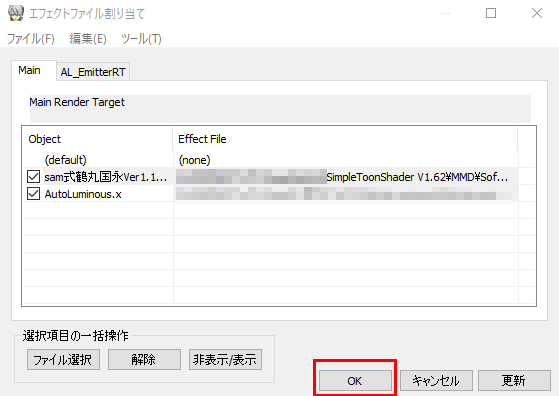

(3)このままでは少々見映えが悪いため、「照明操作」パネルのX・Y・Zを調整して、影がいい感じになるようにします。
設定し終わったら、必ず「登録」ボタンをクリックしてください。

(4)下図はA-Toon(KAYA様)を設定してトゥーン調に変えています。
トゥーン調シェーダーは、モデルのセルフ影の設定を外すほうがぱっきりした影になりますので適宜調整してください。
(「モデル操作」パネルの「セルフ影」のボタンをクリックしてから「登録」ボタンをクリックすると、解除された状態になります)
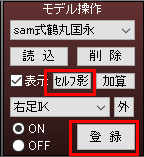
モデルをサブセット展開することにより、一部の材質だけシェーダーを解除したり、材質ごとに別々のシェーダーを設定することも可能です。
例えば、金属パーツはメタル系のシェーダーを設定するとよりリアルな質感になります。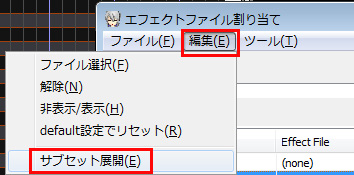
その他にもたくさんシェーダーが配布されていますので、色々探してみてください。
当ブロマガにも↓の記事がありますのでご参照ください。